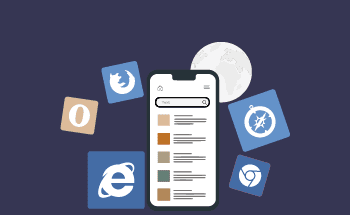Добавление доверенных сертификатов в Ubuntu: Пошаговое руководство
12:15, 19.08.2025
Управление доверенными сертификатами – важнейшая часть обеспечения безопасной связи между вашими устройствами и серверами.
В этом руководстве мы расскажем вам о процессе добавления сертификатов в доверенные центры в Ubuntu, а также об их внедрении в Firefox для бесперебойной работы браузера.
Пошаговое руководство: Добавление сертификата в доверенные центры Ubuntu
Добавление сертификата в доверенные центры Ubuntu гарантирует, что приложения, работающие в системе, смогут подтвердить подлинность сертификата. Выполните следующие действия:
1. Найдите или получите сертификат
Убедитесь, что у вас есть нужный сертификат в формате .crt. Если вы получаете его с веб-сайта, выполните следующую команду для его загрузки:
openssl s_client -showcerts -connect example.com:443 < /dev/null | openssl x509 -outform PEM > example.crt
Замените example.com на нужный вам домен.
Кроме того, вы можете установить пакет сертификатов с помощью команды apt, как показано ниже:
sudo apt install ca-certificates
2. Переместите сертификат в доверенный каталог
Скопируйте файл .crt в каталог доверенных сертификатов системы:
sudo cp example.crt /usr/local/share/ca-certificates/
3. Обновление доверенных сертификатов
Выполните следующую команду, чтобы добавить сертификат в доверенные центры:
sudo update-ca-certificates
Должно появиться сообщение о количестве добавленных сертификатов.
4. Проверка установки сертификата
Чтобы убедиться в том, что сертификат является доверенным, можно проверить его наличие в хранилище сертификатов системы:
ls /etc/ssl/certs | grep example
Как добавить сертификат в Firefox
Если вы используете Firefox, сертификаты должны быть вручную импортированы в его хранилище. Вот как это сделать:
1. Откройте менеджер сертификатов Firefox
- Запустите Firefox.
- Перейдите в раздел «Настройки» > «Конфиденциальность и безопасность».
- Прокрутите вниз до раздела «Сертификаты» и нажмите на Просмотр сертификатов.
2. Импортируйте сертификат
- В диспетчере сертификатов перейдите на вкладку «Authorities».
- Нажмите Импортировать и выберите файл .crt.
- При появлении запроса отметьте соответствующие параметры доступа, например «Доверять этому ЦС для идентификации веб-сайтов».
- Нажмите OK, чтобы сохранить изменения.
3. Протестируйте сертификат
Посетите веб-сайт, на котором используется импортированный сертификат, и убедитесь, что на нем не появляется никаких предупреждений. Если все настроено правильно, Firefox распознает сертификат как доверенный.
Заключительные мысли
Добавление доверенных сертификатов в Ubuntu и Firefox - это простой процесс, который повышает безопасность и надежность вашей системы. Убедившись, что сертификаты правильно интегрированы, вы минимизируете риск появления предупреждений о безопасности и обеспечите работу зашифрованных соединений. Для системных администраторов это очень важно для поддержания безопасной инфраструктуры. Регулярное обновление и управление доверенными сертификатами обеспечит безопасность рабочих процессов и коммуникаций.